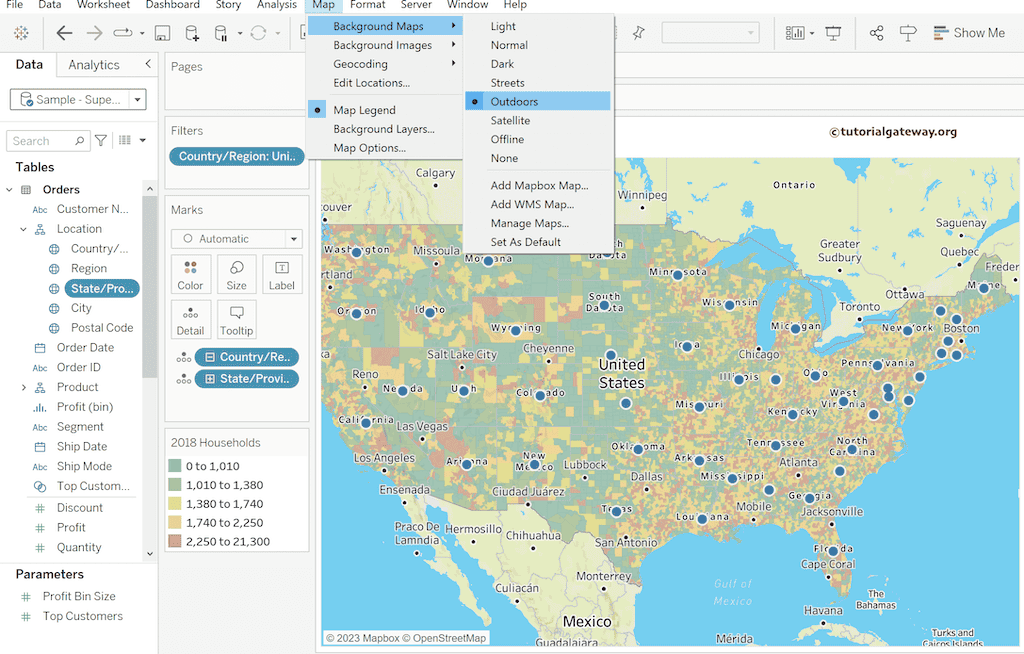这篇 Tableau 文章展示了可用的地图选项列表,包括更改背景样式、添加背景图层、添加数据图层、更改配色方案等。
我们使用了 Sample Superstore Excel 表格来演示此地图选项示例。请访问 Excel 源 文章以了解 数据源。
Tableau 地图选项
双击“州/省”维度,这将自动创建一个地图。接下来,将“国家/地区”字段添加到筛选器架以选择美国,并为此示例省略加拿大。有关 Tableau 中的其余图表,请单击此处。
在 Tableau 中,我们有一个地图菜单,您可以使用它来查看所有可用的地图选项。我来点击这个地图选项。

在报表区域内,您可以看到地图选项以及下方显示的选项。通过这些控件,您可以搜索地图、放大和缩小、固定以及缩放地图。
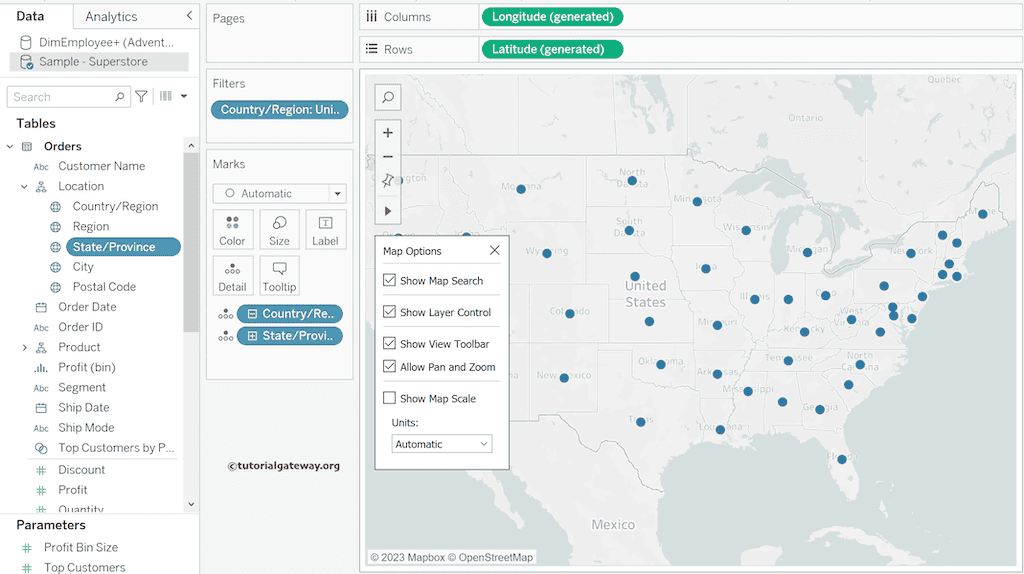
背景样式和图层
我将隐藏所有卡片,以便您可以专注于格式选项。接下来,从 Tableau 地图菜单中选择背景图层选项。它将打开以下选项卡来配置样式、褪色、背景地图图层和数据图层。
- 样式:它支持六种样式,分别是常规、浅色、深色、街道、户外和卫星选项。
- 褪色 (%) 或地图不透明度 100% 表示纯白色(仅显示点),0% 表示原始背景样式。
- 背景地图图层:它具有以下选项,例如基础、地形、城市等。您可以选择所需的图层,地图的默认背景图层将替换所选图层。
我选择“户外”样式作为地图背景进行演示。您可以注意到地图具有全新的背景。如果您查看背景地图图层选项,更改 Tableau 地图背景样式将自动勾选/取消勾选图层选项。
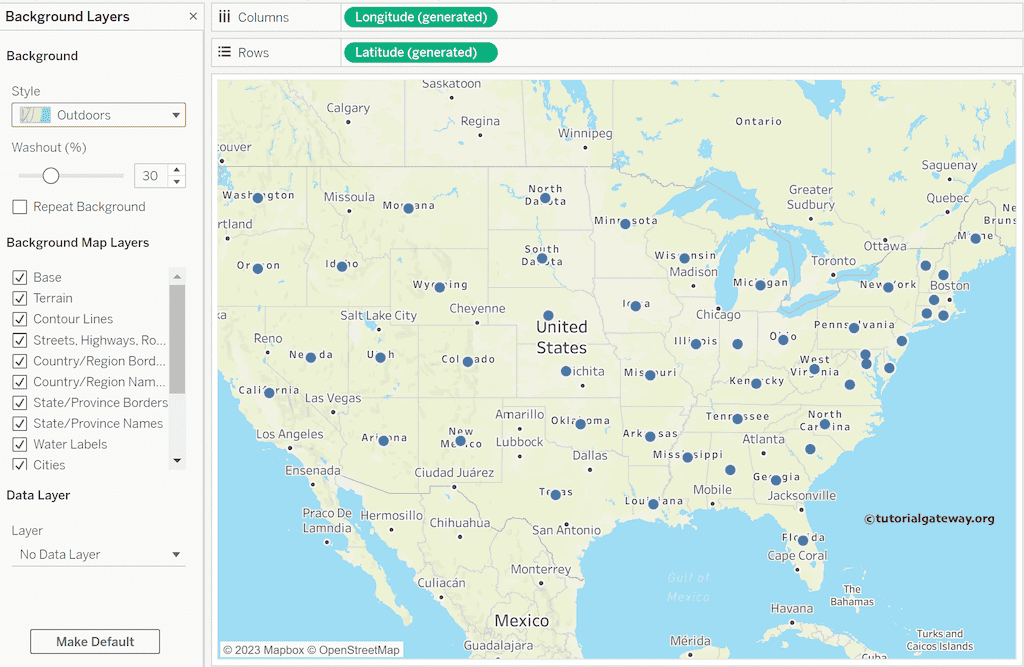
我选择深色样式,褪色设置为 69%。由于我们选择了较高的褪色值(69%),地图上会显示一些白色。请注意背景地图图层部分下的复选标记变化。
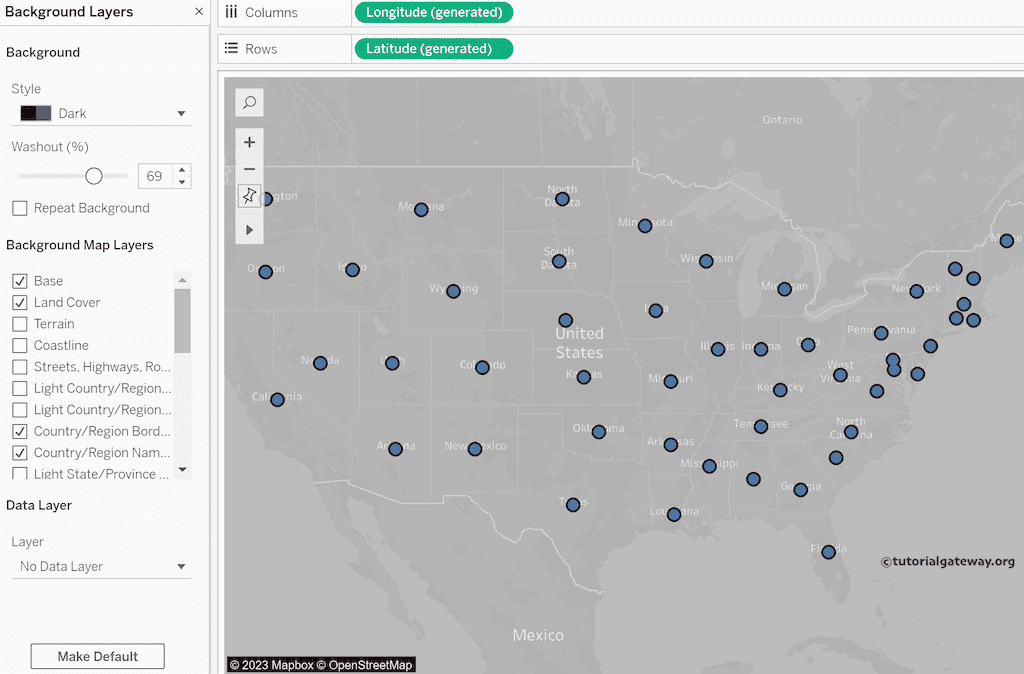
如果我们设置褪色值为 16%,您可以看到暗黑模式。虽然 Tableau 背景地图图层选项更改为珀斯样式,但您可以根据需要更改图层(勾选/取消勾选)。在此示例中,我们启用了几个图层并在地图中显示了它们。我们进行了一些缩放来向您展示选项。
- 区域代码标签 – 913、6606 等。
- 城市 – Overland Park。
- 美国都会区标签,如 Ottawa, KS,及其边界。
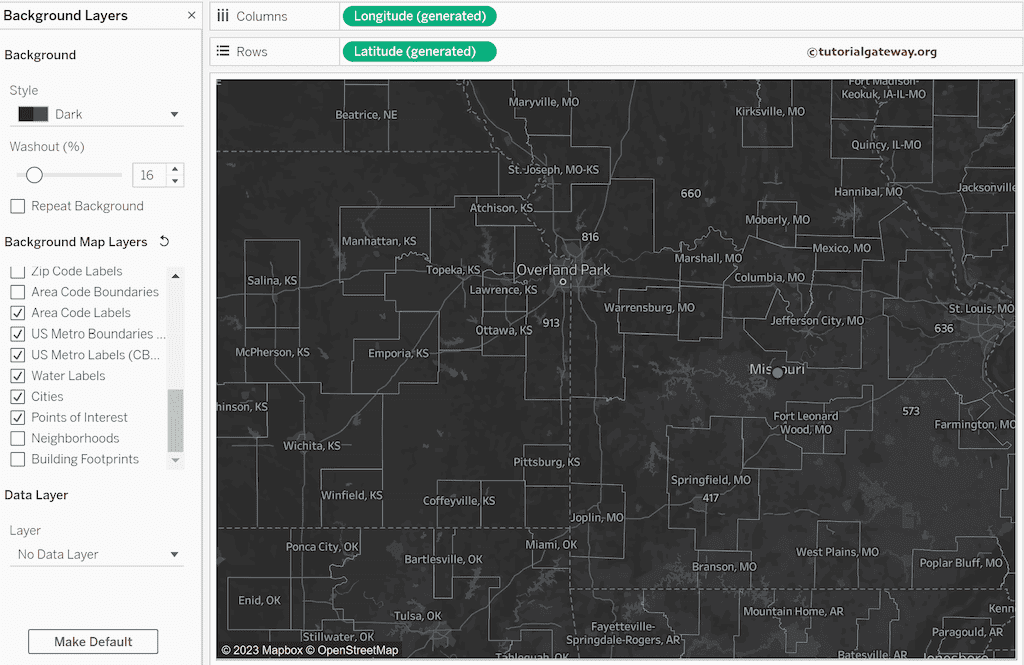
Tableau 地图数据图层选项
它会在地图顶部添加一个带有所选颜色方案的额外数据图层。当前没有选择数据图层。首先,我将样式设置为常规,褪色设置为 0%,以专注于数据图层。接下来,单击“无数据图层”旁边的向下箭头以选择预定义的图层。
正如您所见,美国地区有许多 Tableau 背景地图图层选项,例如美国家庭、住房、人口、按种族划分的人口等。
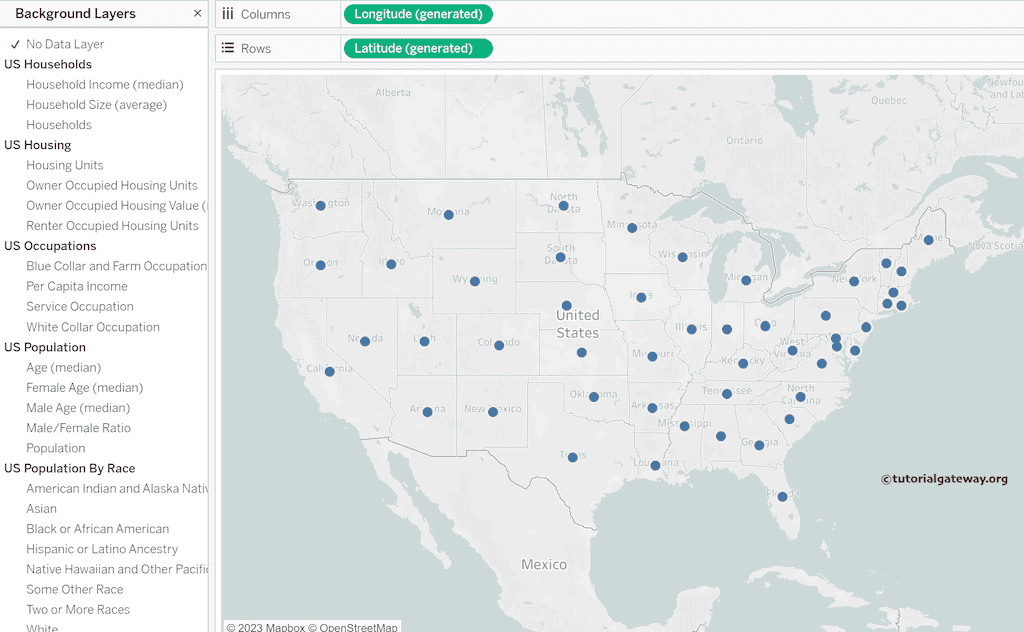
我选择具有邮政编码详细信息和紫色渐变色方案的美国家庭图层。请注意地图的变化。它具有正常的背景图层,并在其之上有一个额外的美国家庭数据图层。
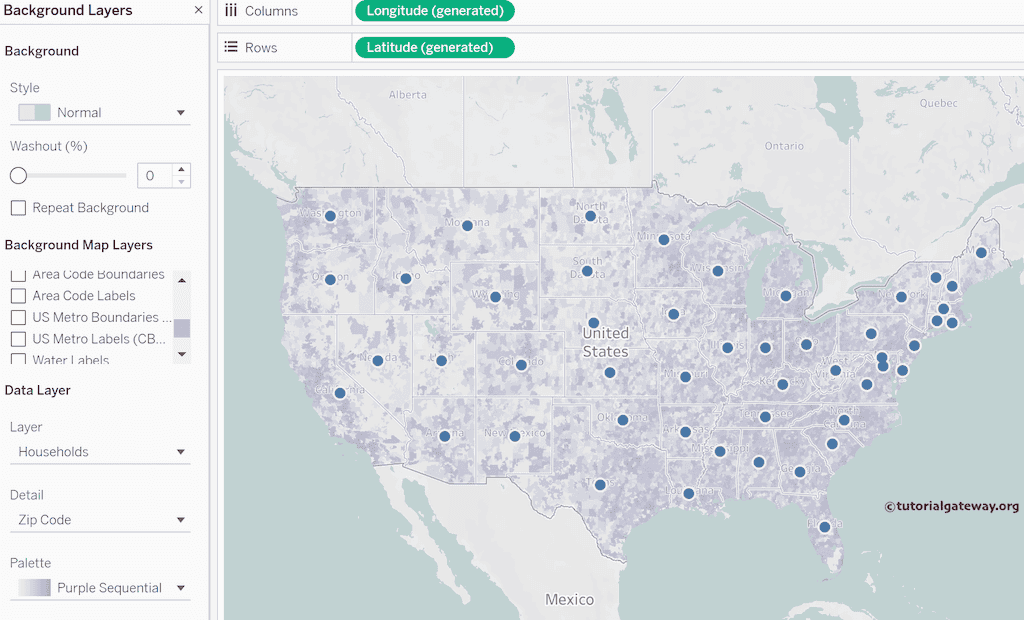
如果将详细程度从邮政编码更改为普查区,则相同的更改将应用于地图。

请使用向下箭头更改配色方案。我选择温度渐变配色方案。
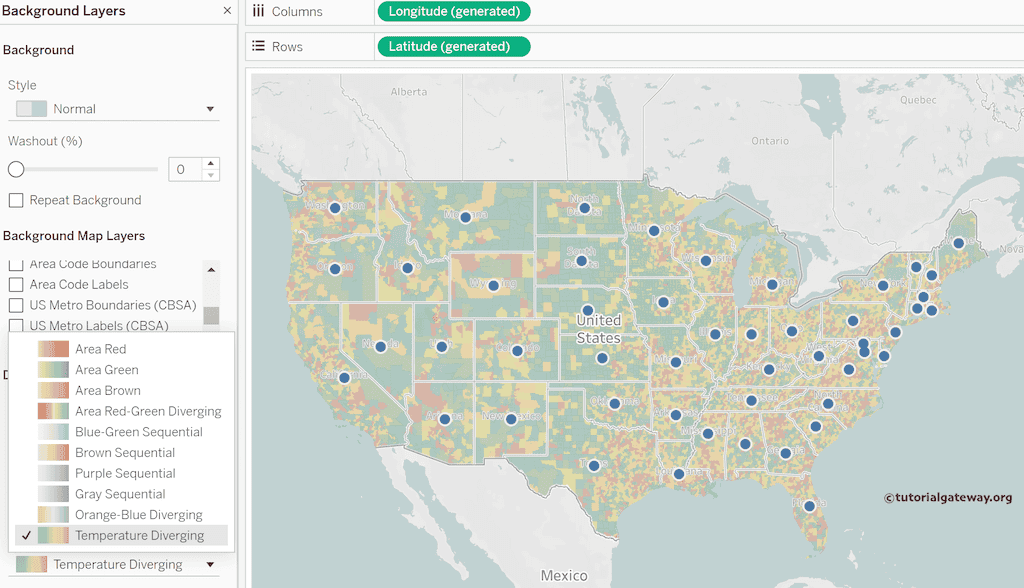
编辑位置
在地图菜单中,还有一个名为“编辑位置”的选项。我从 Tableau 地图菜单中选择“编辑位置”选项。
它会打开以下窗口。请使用此窗口检查现有位置或添加新位置。如果您有任何无法识别的位置,请使用此窗口标记匹配的位置或提供纬度和经度。例如,如果您查看,我们编辑了佛蒙特州的位置以查看可用选项。您可以添加纬度和经度或手动输入另一个城市名称。
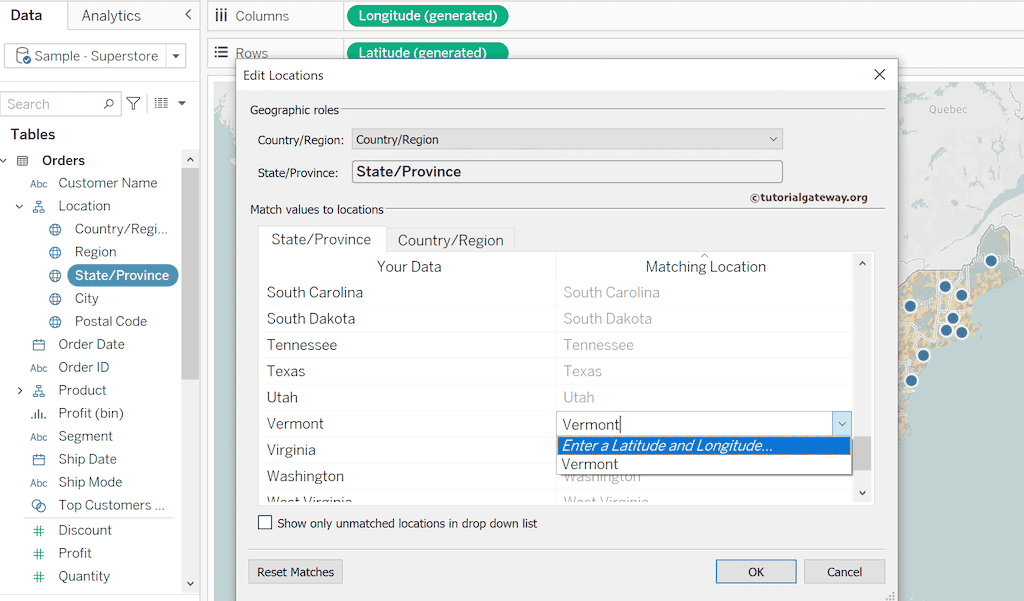
带数据图层的地图预览是。
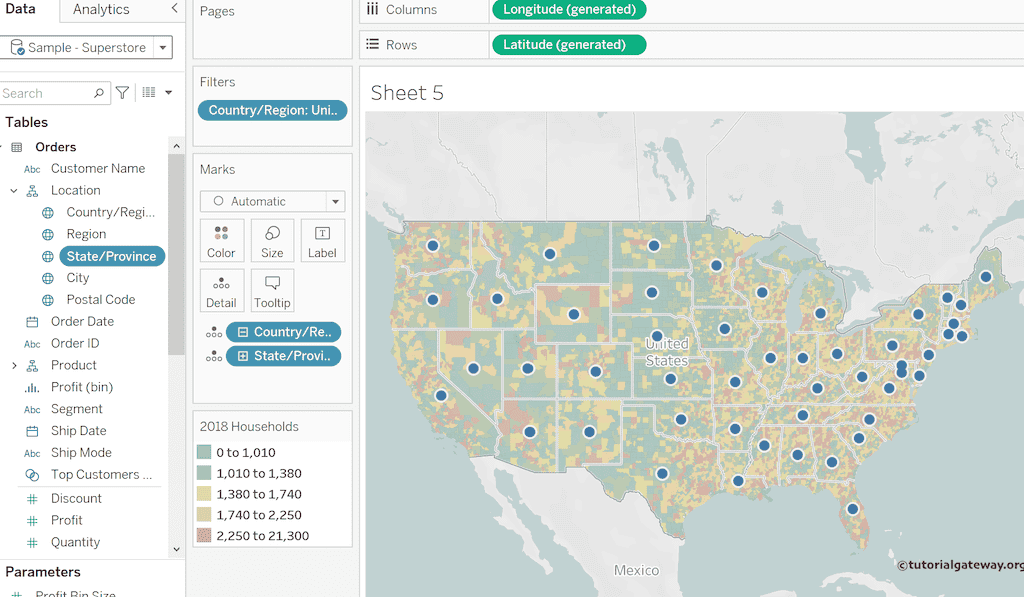
提示:请参阅添加 WMS 背景、添加 Map-box 和Google Maps 文章,了解如何添加外部背景图层。
要更改地图背景图层,您无需使用背景图层选项。而是可以使用背景地图并从列表中进行选择。为了演示相同的功能,我选择户外样式。但是,要删除默认的背景地图图层或添加额外的图层,请选择背景图层选项。